Photoshop-Tipp: Quick & Dirty-Dodge & Burn
Wenn man bestimmte Bereiche eines Bildes aufhellen („Dodge“) oder abdunkeln („Burn“) möchte, beispielsweise um Gesichtskonturen zu betonen, bedarf es schon einiger Übung im Umgang mit Maus oder Grafikstift, um Dodge & Burn hinzubekommen. Mit der folgenden Technik geht es einfacher und zugleich flexibler.
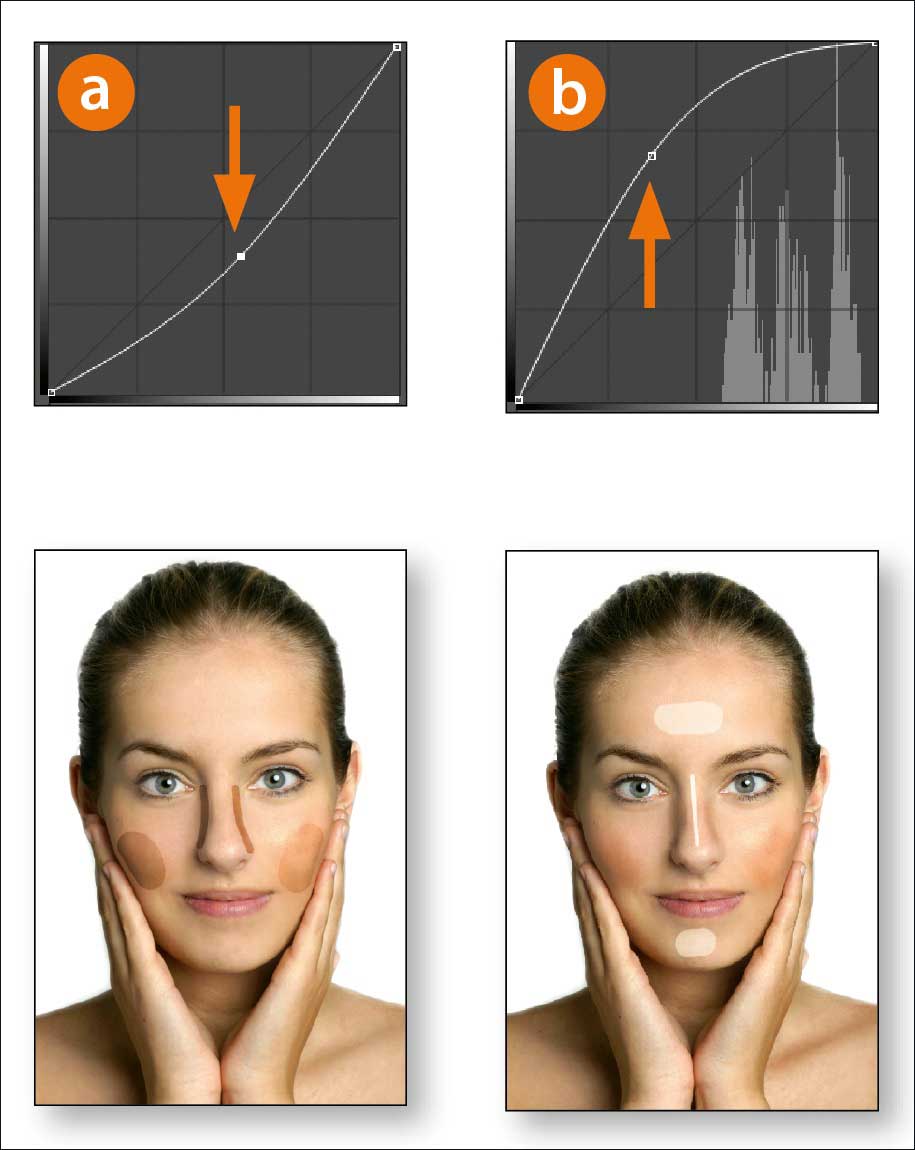
01 Harte Änderungen
Erzeugen Sie eine abdunkelnde (a) beziehungsweise aufhellende (b) Einstellungsebene. Invertieren Sie deren Ebenenmaske mit »Strg/Cmd-I« und malen Sie mit einer harten Pinselspitze mit weißer Farbe über die Bereiche, die Sie aufhellen beziehungsweise abdunkeln wollen.
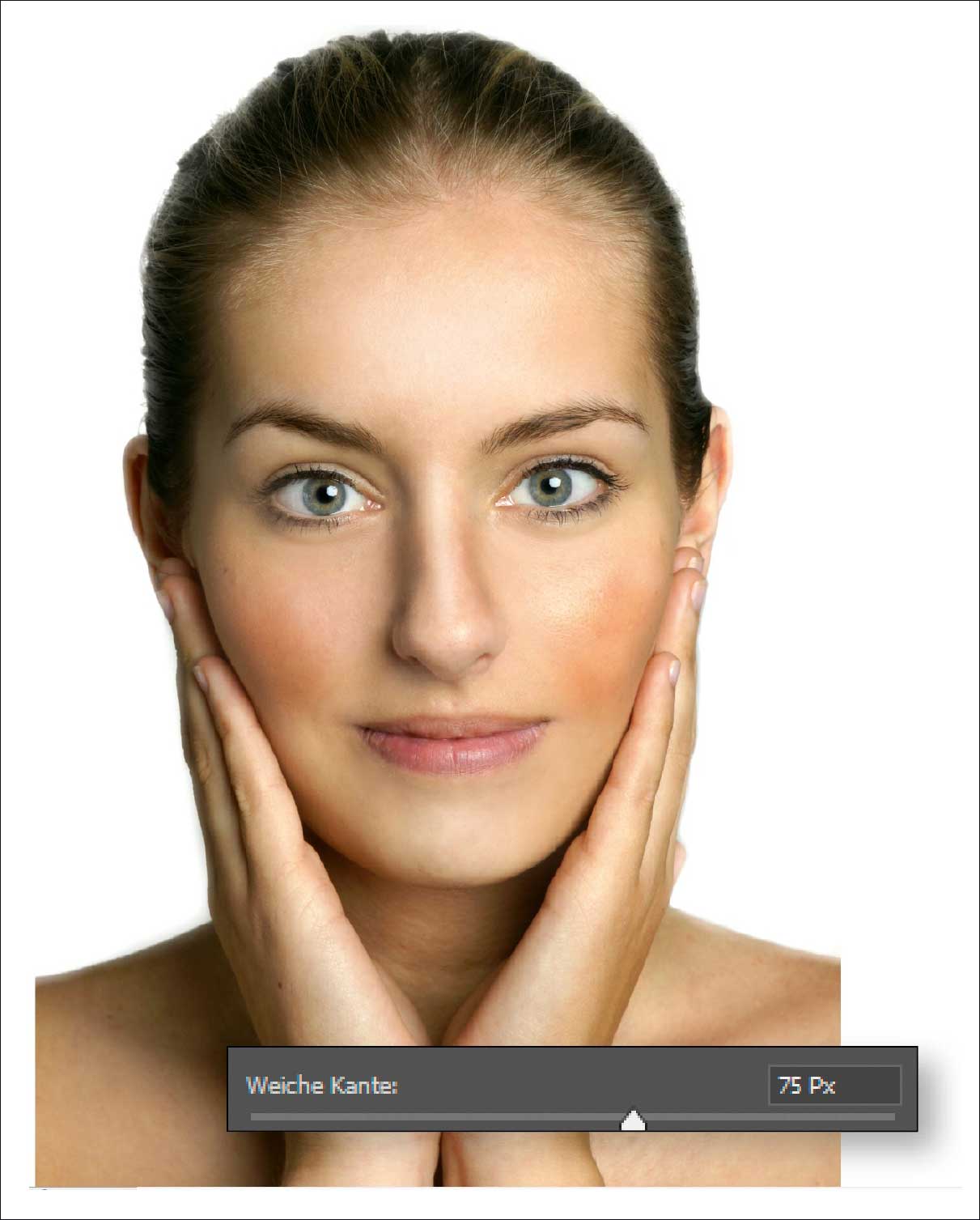
02 Weichzeichnen
Die in Schritt 1 vorgenommenen Helligkeitsänderungen soften Sie nicht-destruktiv, indem Sie auf das Masken-Symbol klicken und in der »Eigenschaften«-Palette mit dem Regler »Weiche Kante« einen weichen Verlauf erzeugen.
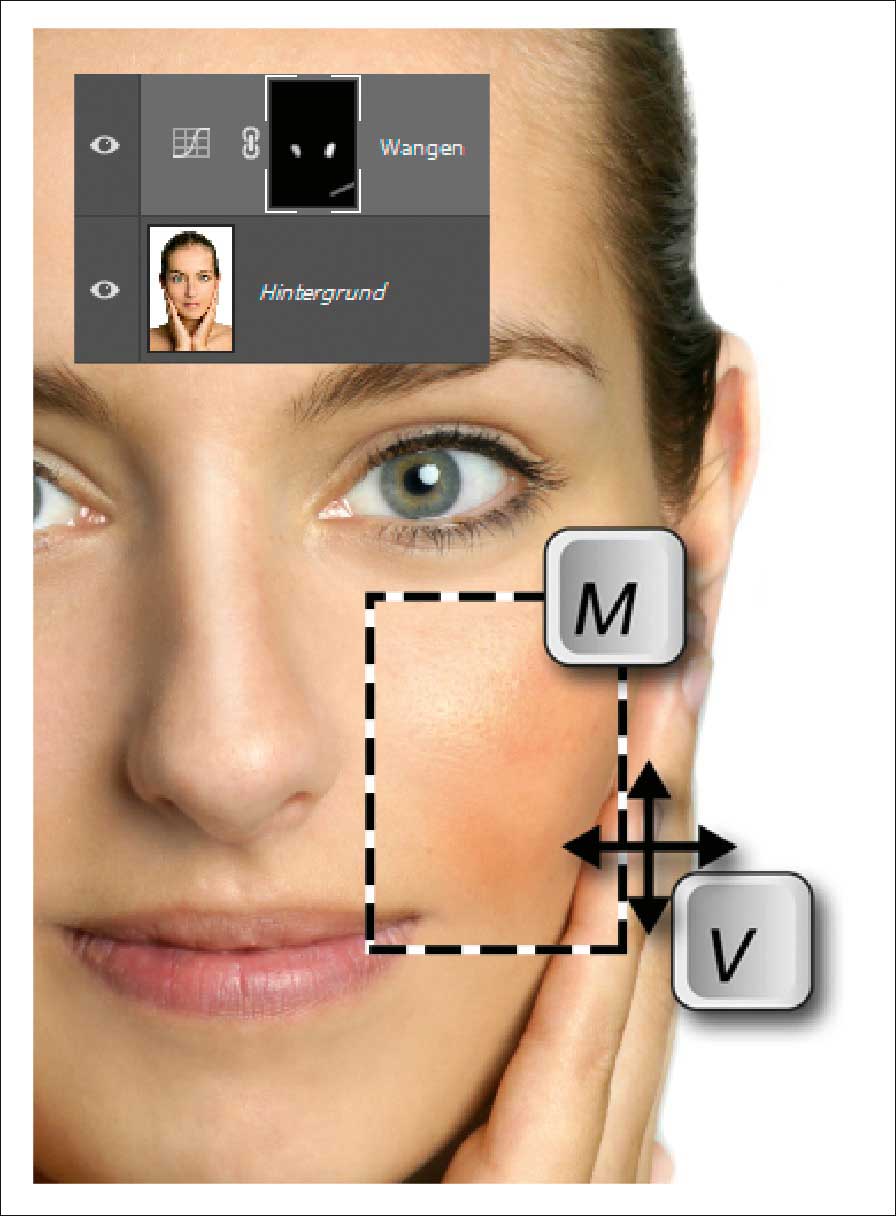
03 Anpassungen
Sitzt eine Bearbeitung nicht exakt an der richtigen Stelle, aktivieren Sie die Ebenenmaske, wählen den betreffenden Bereich mit einem der Lasso-Werkzeuge aus und ziehen ihn mit dem »Verschieben-Werkzeug« (»V«) in Position.
Wichtig: Die »Hintergrundfarbe« muss dabei Schwarz sein.
Dodge & Burn: Mehr Photoshop-Kurztutorials finden Sie in der DOCMA-Ausgabe November/Dezember 2017 (Heft 79).
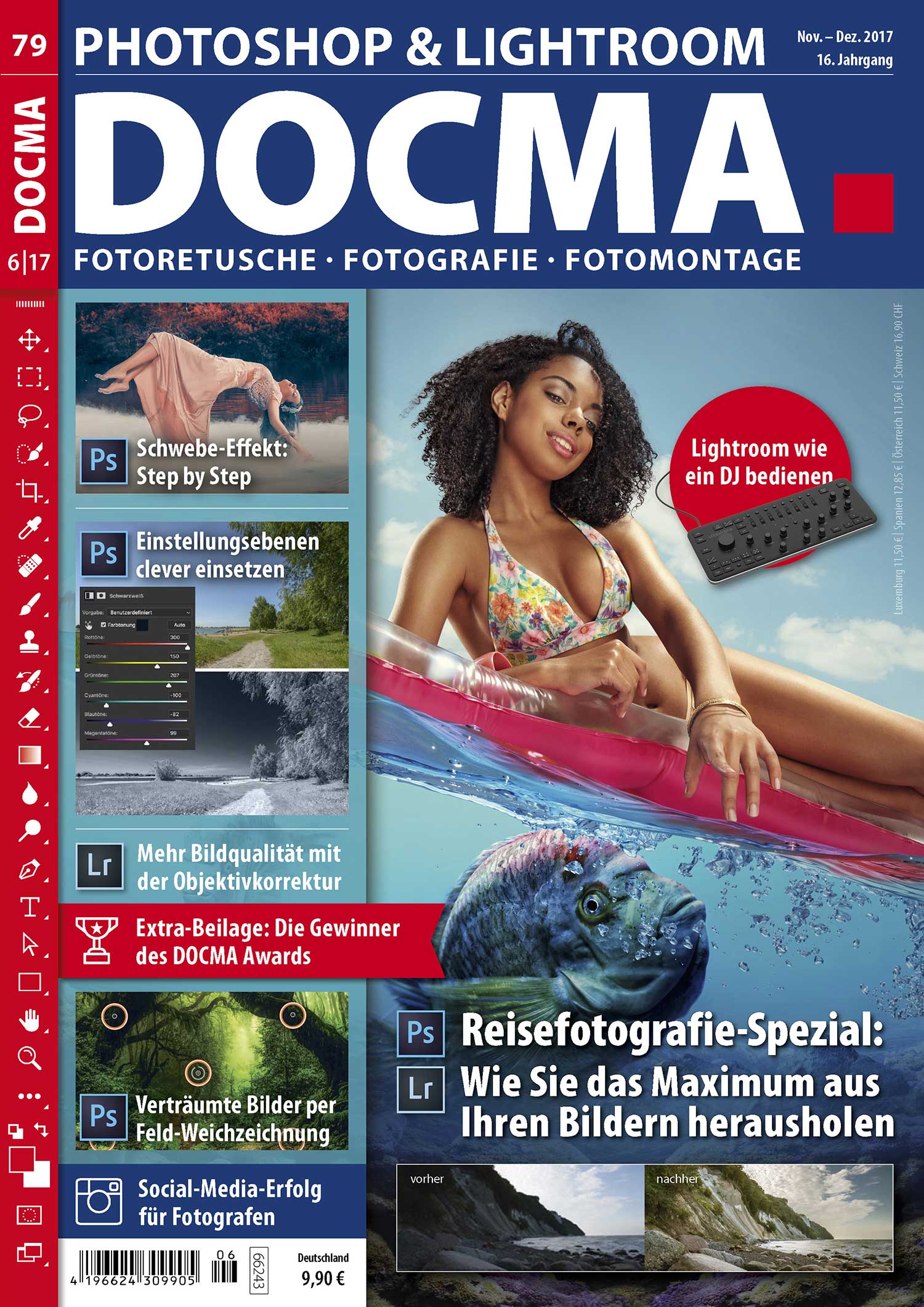
Hier können Sie ganz einfach herausfinden, wo das Heft in Ihrer Nähe vorrätig ist.





